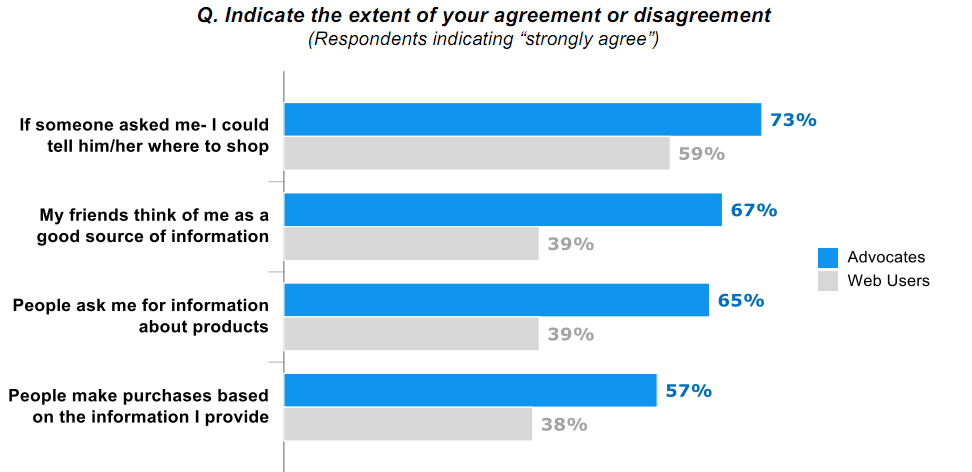So wechseln Sie Ihre PayPal-Zahlungsmethode für automatische Zahlungen und Abonnements
Paypal Held / / March 17, 2020
Zuletzt aktualisiert am
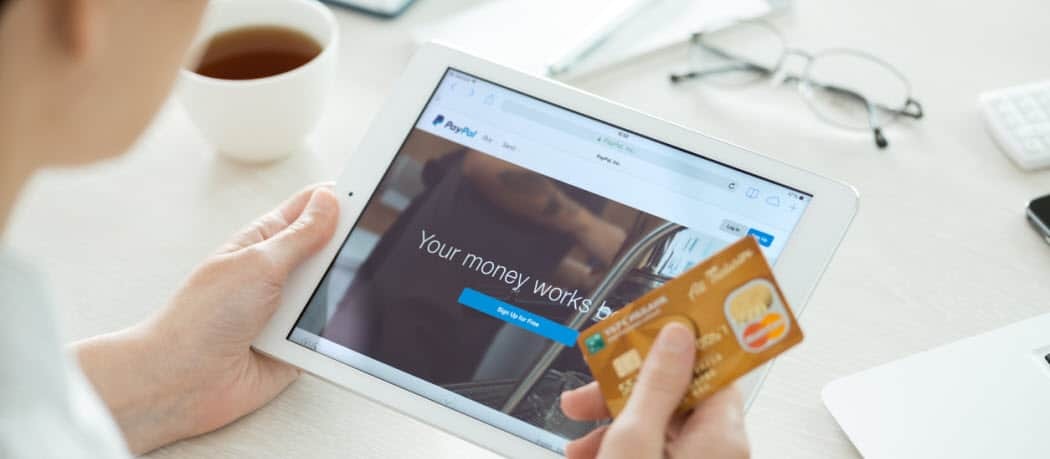
Wenn Sie PayPal verwenden, um Zahlungen zu senden oder online einzukaufen, sind Sie nicht auf ein verknüpftes Bankkonto oder eine verknüpfte Karte beschränkt. Hier erfahren Sie, wie Sie Ihre bevorzugte Zahlungsmethode für automatische Zahlungen und Abonnements ändern.
Das Navigieren in den PayPal-Einstellungen kann verwirrend werden. Sie ändern Ihre Zahlungsmethode für Ihre monatliche Abonnementbox, aber der Weg dazu ist nicht sofort klar. Schließlich finden Sie die Option "Als bevorzugt festlegen", klicken darauf und vergessen sie bis zum nächsten Monat... wenn PayPal erneut von der falschen Kreditkarte bezahlt! Was ist passiert?
Wenn du Verwenden Sie PayPal Zahlungen senden oder Online einkaufenSie sind nicht auf ein verknüpftes Bankkonto oder eine verknüpfte Karte beschränkt. Das Hinzufügen mehrerer Kredit- und Debitkarten sowie Ihrer Bank zu Ihrem PayPal-Konto ist optional, bietet Ihnen jedoch die Freiheit, Ihre Zahlungsmethode bei der Kaufabwicklung zu wählen. Wie können Sie also verwalten, welche Zahlungen von welchem Konto kommen? Und wie ändern Sie Ihre Zahlungsmethode, wenn es um Abonnements oder andere wiederkehrende Zahlungen geht? Dies ist möglich, ohne dass Abonnements gekündigt und erneut gestartet werden müssen. Die PayPal-Benutzeroberfläche macht dies jedoch nicht allzu offensichtlich, insbesondere wenn Sie sich in der App befinden.
PayPal verwendet zuerst Ihr Geldkonto
Wenn auf Ihrem Cash- oder Cash Plus-Konto Geld verfügbar ist, verwendet PayPal dieses Guthaben zuerst und es führt kein Weg daran vorbei. Aufgrund der neuen Bestimmungen, die in diesem Jahr in Kraft getreten sind, besteht die einzige Möglichkeit, nach März 2019 Geld in PayPal zu halten, darin, ein Cash- oder Cash Plus-Konto zu verknüpfen. Wenn Sie Ende März ein Guthaben hätten, hätte PayPal automatisch eines davon für Sie erstellt. Wenn nicht, bietet Ihnen PayPal die Möglichkeit, eine zu erstellen, wenn Ihnen beispielsweise jemand Geld sendet und Sie die auswählen Behalten Sie es in PayPal Möglichkeit. Sobald Sie ein Geldkonto eingerichtet haben, haben Sie Geld darin, wenn Sie eine Zahlung über PayPal erhalten oder Geld hinzufügen (entweder per Überweisen Sie es von Ihrer verknüpften Bank, indem Sie Bargeld in einem teilnehmenden Geschäft hinzufügen oder einen Scheck über die App einlösen es raus.
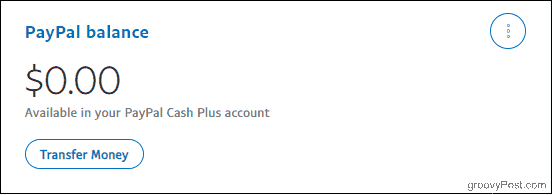
Auch hier ist es optional, ein Gleichgewicht auf diese Weise zu halten. Wenn Sie jedoch eines haben, PayPal wird daraus ziehen, bevor es auf verknüpfte Karten oder Bankkonten weitergeleitet wird - auch wenn Sie diese als Standard festlegen.
Nach Ihrem Guthaben verwendet PayPal Ihre bevorzugte Zahlungsmethode
Wenn Sie nie ein Guthabenkonto eingerichtet haben oder wenn dies der Fall ist, aber kein Guthaben verfügbar ist, verwendet PayPal "Ihre bevorzugte Zahlungsmethode", die Ihre Standard-Backup-Zahlungsmethode ist. Das Ändern dieser Einstellung wirkt sich auf die primäre Finanzierungsquelle für alle künftigen Zahlungsvereinbarungen aus. Es ändert jedoch nichts an der Zahlungsmethode, die Sie für bestehende Abonnements oder Zahlungsmodalitäten verwenden, die Sie bereits autorisiert haben, z. B. für einen Online-Händler, den Sie zuvor gekauft haben. Wenn Sie eine vorhandene Zahlungsmethode für ein bestimmtes Abonnement oder Geschäft ändern müssen - beispielsweise von Ihrer Kreditkarte bis zu Ihrem Girokonto -, müssen Sie etwas tiefer gehen.
Beachten Sie, dass Sie über die PayPal-App nur eingeschränkten Zugriff auf Einstellungen haben. Um die folgenden Änderungen vorzunehmen, melden Sie sich in einem Webbrowser bei PayPal an (entweder Desktop oder Handy funktionieren).
Ändern Ihrer bevorzugten Zahlungsweise
Lassen Sie uns zunächst erläutern, wie Sie Ihre Standard-Backup-Zahlungsmethode für alle neuen Zahlungsmodalitäten ändern, die Sie in Zukunft treffen. Beachten Sie, dass PayPal weiterhin zuerst das auf Ihrem PayPal-Kontostand verfügbare Geld verwendet, unabhängig davon, welche Auswahl Sie hier treffen.
Melden Sie sich in Ihrem Browserfenster bei Ihrem PayPal-Konto an (stellen Sie sicher, dass Sie es sind mit Zwei-Faktor-Autorisierung für zusätzliche Sicherheit, während Sie gerade dabei sind). Klicken Sie dann auf Brieftasche Tab.
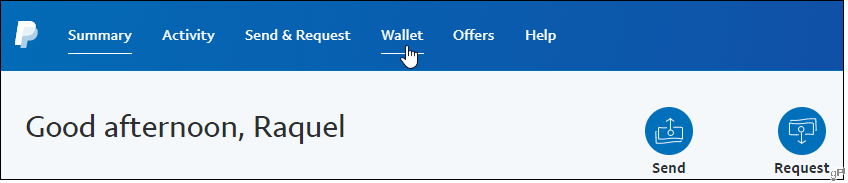
Links sehen Sie eine Liste der Zahlungsmethoden, die Sie verlinkt haben. Klicken Sie auf diejenige, die Sie standardmäßig verwenden möchten, und klicken Sie dann auf Nach Belieben einstellen. Sie werden feststellen, dass ein Häkchensymbol angezeigt wird, um Ihre Auswahl zu bestätigen. PayPal sendet Ihnen außerdem eine E-Mail, in der Sie darüber informiert werden, dass eine Änderung vorgenommen wurde. Mit PayPal können Sie Ihre Meinung beim Auschecken in einem Online-Shop ändern, sodass Ihre bevorzugte Zahlungsweise nicht in Stein gemeißelt ist.
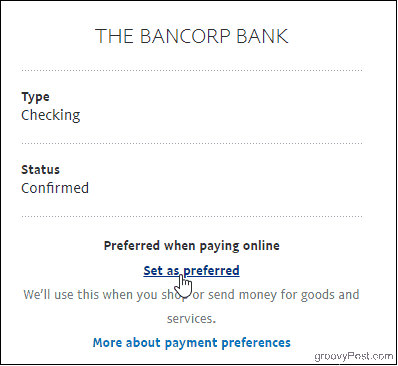
Lesen Sie weiter, wenn Sie die Finanzierungsquelle für vorautorisierte oder wiederkehrende PayPal-Zahlungen ändern müssen, die einzeln geändert werden müssen.
Ändern der Zahlungsmethode für Abonnements und automatische Zahlungen
Greifen Sie erneut in Ihrem Browser auf PayPal zu. Melden Sie sich bei Ihrem Konto an und klicken Sie dann auf das Zahnradsymbol oben rechts auf der Seite, um auf Ihre Kontoeinstellungen zuzugreifen.
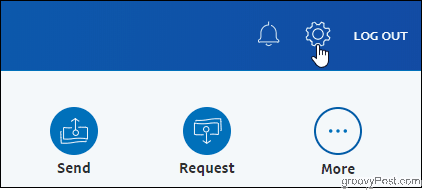
Klicken Sie dann auf Zahlungen Tab.
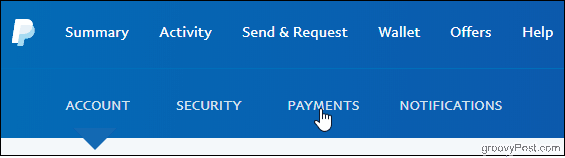
Klicken Sie auf der Seite Zahlungen auf Automatische Zahlungen verwalten Taste.
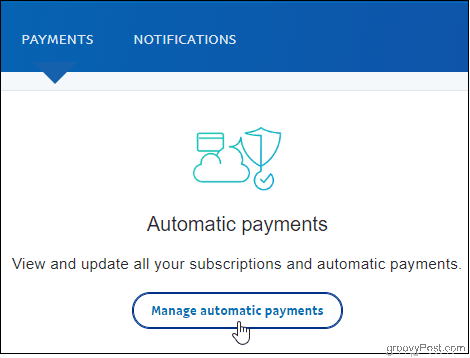
Auf der linken Seite sehen Sie die von Ihnen autorisierten Händler. Klicken Sie auf eine, um neben der von Ihnen verwendeten Zahlungsmethode auch Zahlungsaktivitäten, Rechnungsbeträge und sogar Kontaktinformationen anzuzeigen. Sie können auf dieser Seite auch Konten kündigen.
Klicken Sie anschließend auf das Bearbeitungssymbol und wählen Sie aus, wie Sie diesen Verkäufer bezahlen möchten. Wenn Sie dann einen Händler in einem anderen Land bezahlen, müssen Sie die Option zum Klicken auswählen Konvertierungsoptionen um zu ändern, wie PayPal alle erforderlichen Währungsumrechnungen abwickelt.
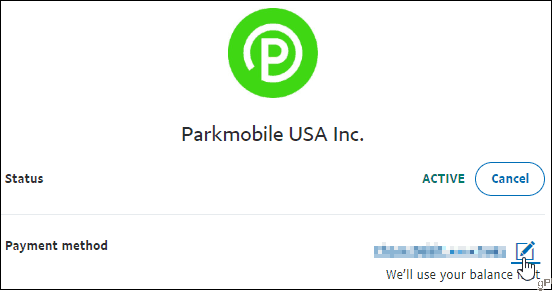
Hilfe! Mein Händler ist nicht gelistet
Klicken Sie auf Inaktiv anzeigen Optionsfeld für den Fall, dass Sie das gesuchte Konto zuvor gekündigt haben.
Oder klicken Sie auf Verwalten Sie vorab genehmigte Zahlungen Link, wie es dort stattdessen aufgeführt sein kann. Wenn Sie den Händler hier gefunden haben, klicken Sie darauf, um zu den Rechnungsdetails zu gelangen, wo Sie Ihre Änderungen vornehmen können.
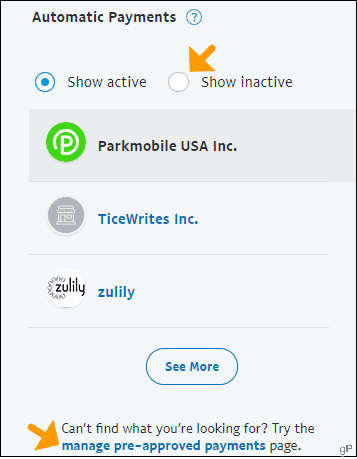
Zusammenfassen
Sie können so oft zwischen Ihren verfügbaren Finanzierungsquellen wechseln, wie Sie möchten. Sobald Sie wissen, wo Sie suchen müssen, ist dies ein einfacher Vorgang. Es ist besonders praktisch, Änderungen direkt über den PayPal-Hub für automatische Zahlungen vorzunehmen, anstatt sich in Ihren Online-Händlerkonten umzuschauen. Und wenn es ein Problem mit der Zahlungsmethode gibt, die Sie als primäre Zahlungsmethode ausgewählt haben, verwendet PayPal eine Ihrer anderen verfügbaren Banken oder Karten. Mit dieser Flexibilität ist es sinnvoll, PayPal zum Kauf von Abonnements und mehr zu verwenden.